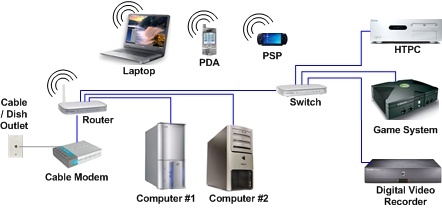VPN on paras tapa kiertää Internet-palveluntarjoajan estämiä sivustoja. Voit myös piilottaa tietoja itsestäsi, muuttaa IP-osoitetta ja siirtää tietoja salatussa muodossa. Tavallisille käyttäjille VPN on kuitenkin ensisijaisesti mahdollisuus käydä sivustoissa, jotka on estetty ja joihin ei ole pääsyä tietyssä maassa.
Löysin tämän omasta kokemuksestani. Testasin useita VPN-laajennuksia (lisäosat) neljälle suosituimmalle selaimelle: Opera, Google Chrome, Yandex.Browser ja Firefox. Päätin jakaa nämä hyödylliset tiedot kanssasi. Alla tarkastelemme parhaita (mielestäni) ilmaisia (vaikkakaan kaikkia) VPN-lisäosia selaimille. Näytän myös, kuinka löytää ja asentaa ne jokaiseen selaimeen. Kun olet asentanut ja aktivoinut nämä laajennukset, voit käydä estetyissä sivustoissa, sosiaalisissa verkostoissa (VKontakte, Odnoklassniki) ja muissa resursseissa.
Ilmainen VPN ei voi olla laadukas. Se on hidasta ja epävakaa. Valitettavasti näin on. Varsinkin meidän aikanamme, kun näille ilmaispalveluille on laskenut raskas kuorma. Pysyvään käyttöön ilmainen VPN ei sovi. Luulen, että olet jo nähnyt tämän.
Parempi tietysti ostaa jonkinlainen maksettu VPN.
Muutama sana siitä, mikä on VPN (Virtual Private Network) ja miten se toimii. Tämä on virtuaalinen yksityinen verkko. Jos tämä ei merkitse mitään sinulle, yritän nyt selittää sen yksinkertaisella kielellä. On monia VPN-palveluja, sekä ilmaisia että maksettuja. Käyttämällä jonkinlaista VPN-palvelua (määritetty selainlaajennuksen, PC-, Android-, iOS-ohjelman kautta), kaikki liikenteemme kulkee tämän palvelimen palvelimen kautta. Tällaisia palvelimia voi olla paljon kussakin maassa ja useita niistä (kaikki riippuu erityisestä VPN-palvelusta).

Saamme palvelimen IP-osoitteen, jonka kautta muodostamme yhteyden. Tämä antaa meille pääsyn estettyihin sivustoihin, koska muutamme sijaintiamme verkossa muodostamalla yhteyden palvelimeen, joka on asennettu toiseen maahan (jossa tiettyjä sivustoja ei ole estetty). Kaikki lähettämämme tai vastaanottamamme tiedot salataan. Mikä antaa meille lisäsuojaa, varsinkin kun muodostamme yhteyden avoimen Wi-Fi-verkon kautta.
Joskus VPN: n käytön turvallisuus voi olla pettää. Koska koko liikenteemme kulkee jonkinlaisten yritysten palvelinten kautta, on aina olemassa riski, että tämä yritys käyttää palvelimiensa kautta kulkevaa tietoa. Siksi suosittelen, että käytät vain testattuja ja suosituimpia VPN-selainlaajennuksia. Puhun näistä tässä artikkelissa.
Se on yksinkertaista: jos maassasi palveluntarjoaja on estänyt pääsyn joillekin sivustoille (esimerkiksi koska VKontakte, Odnoklassniki, Yandex ja Mail.ru on nyt estetty Ukrainassa), asenna yksinkertaisesti VPN-lisäosa selaimeesi, kytke se päälle ja voimme siirtyä sivustoille , johon pääsy on rajoitettu.
Ilmainen VPN Opera-selaimelle
Ensinnäkin kerron sinulle Opera-selaimen ratkaisusta. Siitä syystä, että itse käytän tätä selainta, ja tässä suhteessa se on paras. Miksi? Mutta koska Opera ei tarvitse asentaa mitään kolmannen osapuolen laajennuksia vierailla estetyillä sivustoilla. Operalla on oma sisäänrakennettu ilmainen VPN, joka toimii hienosti!
Tarvitsemme vain uusimman selainversion asentamisen. Siirry sitten kohtaan "Valikko" - "Asetukset", "Suojaus" -välilehdelle ja valitse "Ota VPN käyttöön" -valintaruutu.

Ainoa on kytkeä VPN päälle ja voit siirtyä Internet-palveluntarjoajan estämiin sivustoihin.

Voit muuttaa virtuaalista sijaintia. Mutta suosittelen, että jätät "Optimaalisen sijainnin".
Opera-selaimen kehittäjät ovat varmasti hienoja. Palvelu on paitsi ilmainen myös rajoittamattoman liikenteen ja nopeuden kanssa. Ja sitä on erittäin kätevää käyttää. Ja mikä tärkeintä, Operan kaltaiseen yritykseen voidaan luottaa. Joka tapauksessa, se on parempi kuin jotkut VPN-palvelut, jotka luotiin pari päivää sitten.
Lisätietoja on artikkelissa: Ilmainen VPN Opera-selaimessa. Pääsy suljettuihin sivustoihin.
Jos käytät Opera-selainta, mielestäni ongelma sivustojen estämisen ohittamisesta on ratkaistu.
Neuvoja! Jos sinulle ei ole kovin tärkeää käyttää selainta, voit asentaa Operan ja käydä tarvittavissa sivustoissa sen VPN: n kautta. Jotta et voi hakea ja asentaa kolmannen osapuolen laajennuksia muihin selaimiin.
VPN Google Chromelle
Google Chrome -selaimelle on monia erilaisia VPN-laajennuksia. Ne löytyvät ja asennetaan virallisesta kaupasta. Haluan ensin näyttää, kuinka laajennukset asennetaan Chrome-selaimeen, ja sitten näytän sinulle muutamia erityisiä laajennuksia, jotka olen itse testannut työssäni.
Avaa valikko, siirry kohtaan "Lisää työkaluja" ja valitse "Laajennukset". Napsauta sitten alareunassa "Lisää laajennuksia".

Uusi välilehti avautuu, jossa on valikoima erilaisia lisäosia Chrome-selaimelle. Voit yksinkertaisesti etsiä VPN: ää, niin saamme luettelon vaadituista laajennuksista.

Riittää, kun napsautat "Asenna" -painiketta ja laajennus asennetaan selaimeen. Sen jälkeen sen kuvake ilmestyy "Menu" -painikkeen viereen.
Joitakin Chromen VPN-laajennuksia:
Yritin monia erilaisia. Jokaisella on haittansa. Joka tapauksessa latausnopeus voi laskea.
- Hotspot-kilpi... On ilmainen tila. Mutta jos haluat, voit testata maksettua versiota 7 päivän ajan (ja ostaa, jos haluat). Hae laajennuskaupasta hakusanaa "Hotspot Shield". Asenna se vahvistamalla asennus.
 Kuvake ilmestyy valikon viereen. Klikkaa sitä. Valitse käyttötapa (ilmainen tai maksettu kokeiluversio). Napsauta sitten painiketta muodostaaksesi yhteyden. Yhteys on muodostettu ja kuvake muuttuu vihreäksi. Voit siirtyä estetyille sivustoille.
Kuvake ilmestyy valikon viereen. Klikkaa sitä. Valitse käyttötapa (ilmainen tai maksettu kokeiluversio). Napsauta sitten painiketta muodostaaksesi yhteyden. Yhteys on muodostettu ja kuvake muuttuu vihreäksi. Voit siirtyä estetyille sivustoille. Voit vaihtaa maata, josta haluat vierailla sivustoissa.
Voit vaihtaa maata, josta haluat vierailla sivustoissa. - Kosketa VPN On ilmainen VPN-laajennus Chrome-selaimelle. Etsi se haun kautta, asenna, napsauta kuvaketta ja aktivoi.
 Se toimii hyvin. Rekisteröintiä ei vaadita. Mutta minusta tuntui, että nopeus laskee paljon.
Se toimii hyvin. Rekisteröintiä ei vaadita. Mutta minusta tuntui, että nopeus laskee paljon. - Rajoittamaton ilmainen VPN - Hola... Hakuun voit yksinkertaisesti kirjoittaa "Hola" ja asentaa lisäosan. Napsauttamalla kuvaketta sinun on otettava työ käyttöön VPN: n kautta.
 Tarkistin sen - kaikki toimii.
Tarkistin sen - kaikki toimii. - Muutama vaihtoehto: friGate Light, TunnelBear (ilmainen versio rajoitetulla liikenteellä), ZenMate, Betternet Unlimited Free VPN Proxy.
VPN: n asentaminen Yandex-selaimeen
Päivitä ensin selaimesi uusimpaan versioon. Yandex-selaimessa voit asentaa lisäosia, joiden joukossa on VPN-palveluja.
Asenna lisäosa avaamalla valikko ja valitsemalla sitten "Lisäosat". Selaa sivua alaspäin ja napsauta "Yandex-selaimen laajennushakemisto" -painiketta.

Kirjoita hakuun "vpn". Luettelo tarvitsemistamme lisäosista tulee näkyviin.

Asenna tarvitsemasi valitsemalla se ja napsauttamalla "Lisää Yandex-selaimeen" -painiketta. Suosittelen kokeilemaan: Hola Better Internet, ZenMate VPN, TunnelBear, DotVPN - parempi kuin VPN. Asennuksen jälkeen laajennuskuvake ilmestyy osoiterivin lähelle (oikealla). Todennäköisesti sinun on suoritettava VPN lisäosien asetuksissa.
FriGaten asentaminen Yandex-selaimeen
Mielestäni tämä on paras ratkaisu. Kaikki toimii hyvin, ja VPN: n kautta on mahdollista avata vain osa estetyistä sivustoista. Voit luoda luetteloita ja lisätä sivustoja sinne. Monet estetyt sivustot lisätään oletuksena. FriGaten asennus yllä kuvatulla tavalla epäonnistuu. Sinun on ladattava laajennustiedosto ja asennettava se.
- Seuraa linkkiä: https://fri-gate.org/ru/ ja napsauta "friGate for Opera". Laajennuksen lataus alkaa. Jos Yandex-selain kehottaa sinua välittömästi asentamaan friGaten, vahvista se.
- Jos lisäosa ei asennu automaattisesti, avaa vain selaimesi lisäosat ja vedä ladattu tiedosto sinne.
 Vahvista lisäosan asennus.
Vahvista lisäosan asennus. - friGate alkaa toimia heti. Se poistaa oletuksena lisättyjen sivustojen eston. Jos tarvitsemasi sivusto ei avaudu, sinun on lisättävä se manuaalisesti. Napsauta hiiren oikealla painikkeella "friGate" -kuvaketta ja valitse "Settings". Luo sitten uusi luettelo, siirry siihen ja lisää haluamasi sivuston osoite. Esimerkiksi vk.com, ok.ru, yandex jne.
 On ohjeita venäjäksi. Ei ole vaikea selvittää sitä. Lisäämme vain estetyn sivuston luetteloon, ja se käynnistää avaimen Yandex.Browser-ohjelman kautta.
On ohjeita venäjäksi. Ei ole vaikea selvittää sitä. Lisäämme vain estetyn sivuston luetteloon, ja se käynnistää avaimen Yandex.Browser-ohjelman kautta.
friGate voidaan asentaa ja konfiguroida muissa selaimissa: Mozilla Firefox, Opera, Chrome.
VPN-lisäosat Mozilla Firefox -selaimelle
Voit myös asentaa tarvittavan laajennuksen Mozilla Firefox -selaimeen. Tai määritä friGate, josta kirjoitin yllä (linkki on myös yllä).
Siirry kohtaan "Valikko" - "Lisäosat".

Kirjoita laajennus-välilehden hakupalkkiin "vpn" tai tietyn laajennuksen nimi.

Voit siirtyä täydelliseen luetteloon laajennuksista napsauttamalla vastaavaa alla olevaa linkkiä.
Olen tarkistanut Hotspot Shield Free VPN Proxy, Hoxx VPN Proxy, ZenMate Security and Privacy & Unblock VPN.
Hotspot Shield toimii heti käynnistämisen ja käynnistämisen jälkeen. Rekisteröinti vaaditaan Hoxxille ja ZenMatelle.

VPN: n asentamisen jälkeen estetyt sivustot avautuvat Mozilla Firefoxissa. Jos et pidä latausnopeudesta tai vakaudesta, voit kokeilla toista lisäosaa.
Jälkisana
Älä leviää kaiken asentamisesta. Muista, että tämä ei välttämättä ole turvallista! Katso luokitus, arvostelut, laajennuksen asennusten määrä.
Ilmaisista ratkaisuista suosikkini on sisäänrakennettu VPN Opera-selaimessa ja friGate, jotka voidaan asentaa melkein jokaiseen selaimeen.
Mitä VPN-palvelua käytätkin, sillä on haittoja ja haittoja. Sinun täytyy seurata sitä (ottaa käyttöön tai poistaa käytöstä), myös nopeus ja ping voivat pudota. On mahdollista, että palvelin, jonka kautta muodostat yhteyden, voi epäonnistua.
Älä unohda kirjoittaa kommentteja. Jaa neuvosi, mielipiteesi ja esitä kysymyksiä.

 Kuvake ilmestyy valikon viereen. Klikkaa sitä. Valitse käyttötapa (ilmainen tai maksettu kokeiluversio). Napsauta sitten painiketta muodostaaksesi yhteyden. Yhteys on muodostettu ja kuvake muuttuu vihreäksi. Voit siirtyä estetyille sivustoille.
Kuvake ilmestyy valikon viereen. Klikkaa sitä. Valitse käyttötapa (ilmainen tai maksettu kokeiluversio). Napsauta sitten painiketta muodostaaksesi yhteyden. Yhteys on muodostettu ja kuvake muuttuu vihreäksi. Voit siirtyä estetyille sivustoille. Voit vaihtaa maata, josta haluat vierailla sivustoissa.
Voit vaihtaa maata, josta haluat vierailla sivustoissa. Se toimii hyvin. Rekisteröintiä ei vaadita. Mutta minusta tuntui, että nopeus laskee paljon.
Se toimii hyvin. Rekisteröintiä ei vaadita. Mutta minusta tuntui, että nopeus laskee paljon. Tarkistin sen - kaikki toimii.
Tarkistin sen - kaikki toimii. Vahvista lisäosan asennus.
Vahvista lisäosan asennus. On ohjeita venäjäksi. Ei ole vaikea selvittää sitä. Lisäämme vain estetyn sivuston luetteloon, ja se käynnistää avaimen Yandex.Browser-ohjelman kautta.
On ohjeita venäjäksi. Ei ole vaikea selvittää sitä. Lisäämme vain estetyn sivuston luetteloon, ja se käynnistää avaimen Yandex.Browser-ohjelman kautta.